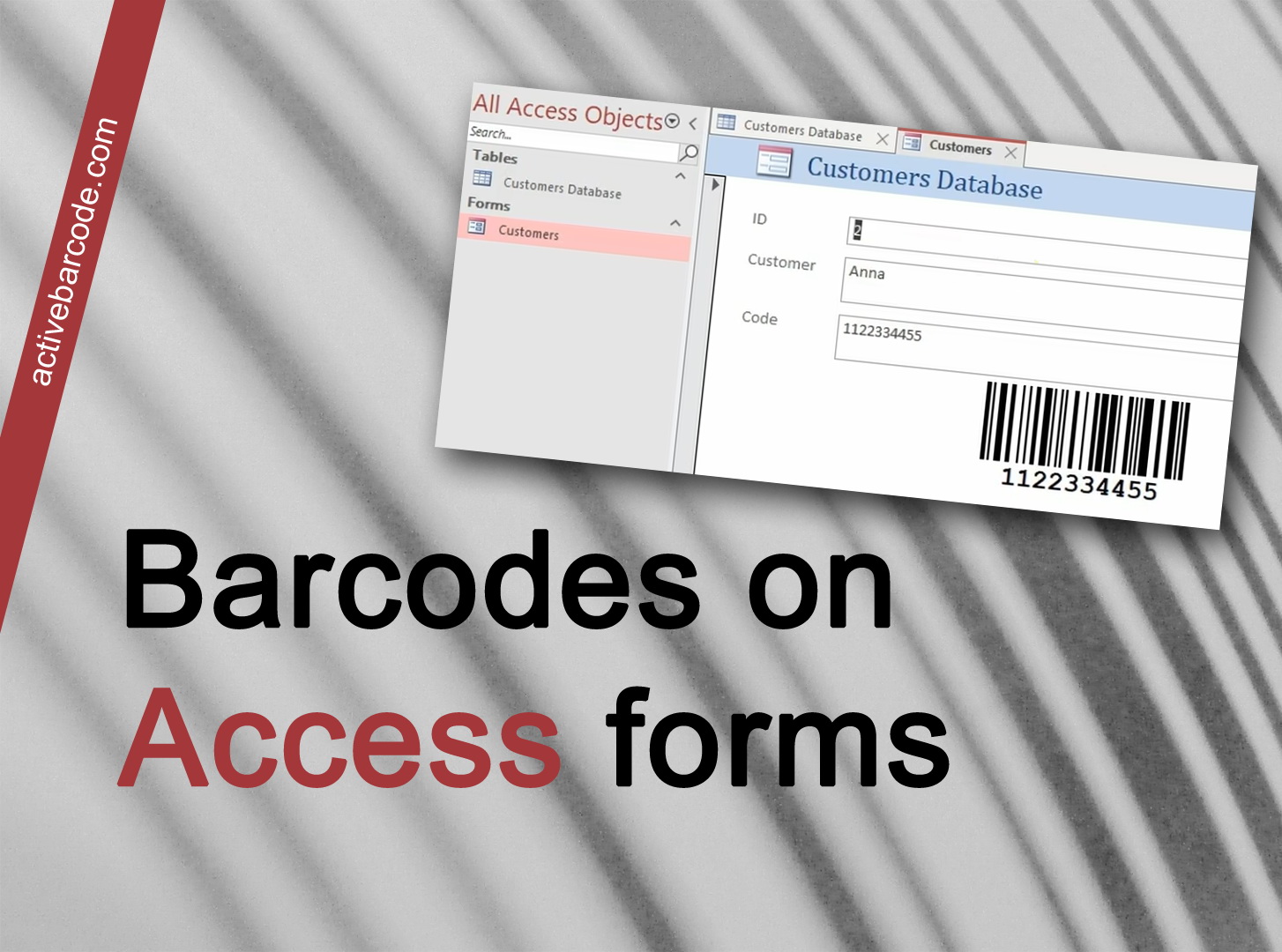Access veritabanı formlarında barkodlar
Access 365, 2024, 2021, 2019, 2016, 2013, 2010
1
Öncelikle Access'i başlatın ve barkod eklemek istediğiniz yeni bir veritabanı oluşturun veya mevcut bir veritabanını açın. Basit bir veritabanı şöyle görünebilir:
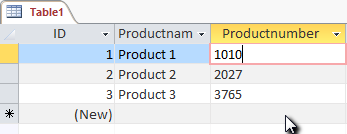
2
Ardından yeni bir form oluşturun ve ActiveBarcode denetimini forma ekleyin. Bunu yapmak için Tasarım Modu'nda olmanız gerekir.
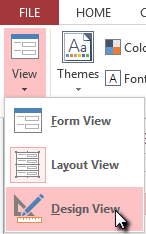
3
Tasarım sekmesini seçin. Controls aralığından Insert ActiveX control düğmesine tıklayın.
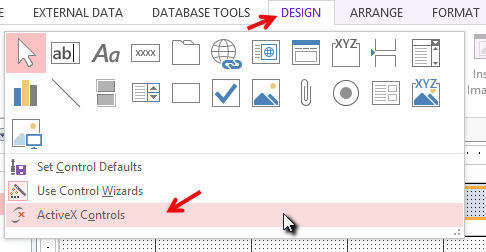
4
Bir iletişim kutusu görünecektir. ActiveBarcode öğesini seçin ve Tamam öğesine tıklayın. Şimdi barkod nesnesi formunuza yerleştirilecektir. Bu, EAN-128 tipinde standart bir barkod olacaktır. Bu varsayılan türdür.
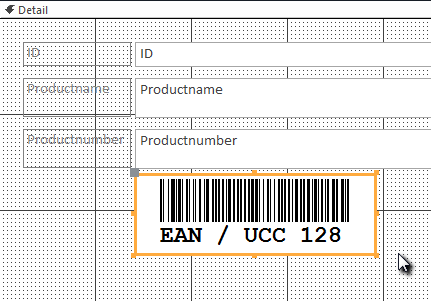
5
Artık bu barkodu değiştirebilirsiniz. Türü, metni, renkleri vb. değiştirebilirsiniz. Bunu yapmak için barkodun içine sağ tıklayın. Bir açılır menü açılacaktır: ActiveBarcode Object öğesini ve ardından Properties öğesini seçin. ActiveBarcode özellik iletişim kutusu açılacaktır. Burada barkodu istediğiniz gibi değiştirebilirsiniz.
Örneğin, türü ActiveBarcode tarafından desteklenen herhangi bir barkod türüne değiştirebilirsiniz: QR Code, GS1/EAN-128, Data Matrix, GTIN/EAN-13, Code 39, Code 93, GS1-Data Matrix, Code 128, PDF417, DUN-14, EAN-8, EAN-14, EAN-18, ISBN, ITF-14, NVE, PZN8, SCC-14, SSCC-18 ...Daha sonra kontrollerin metin özelliğini (barkod içeriği) veritabanının Ürün numarası veri alanına bağlarız. Tasarım sekmesini seçin. Araçlar aralığından Özellik sayfası düğmesine tıklayın.
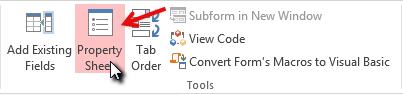
6
Kontrol Kaynağı girişine bakın ve bunu Ürün numarası olarak değiştirin. Bu veri bağlayıcısıdır:
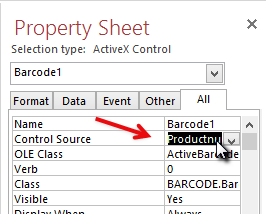
7
Şimdi formun tasarım modunu kapatın ve formu basitçe açarak sonucu izleyin:
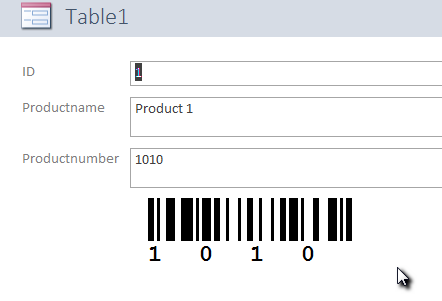
8
Barkod kontrolü veri tabanı alanına bağlanır ve geçerli veri setinin ürün numarasını EAN-128 barkodu olarak gösterir.